完全ガイド!写真の顔をぼかす方法
写真の顔をぼかすことは個人のプライバシーを保護するためにも重要ですし、写真家やジャーナリスト、ソーシャルメディアのユーザーたちに不可欠なスキルです。
写真の顔にぼかし加工をするためには、写真編集ソフトやスマートフォンアプリ、あるいはオンラインツールといった様々なツールを使うことができます。その過程には顔を選択し、お望みの効果を獲得するためにぼかしの強さを調整するなどが含まれます。
1. 簡単に写真からぼかしをとって顔を鮮明にする方法
写真からぼかしをとったり顔を鮮明にするためには、AI搭載の写真補正ツール、たとえばHitPaw FotorPeaなどを使いましょう。シンプルに写真をアップロードして、「Face Model」オプションを選択し、お好みで設定を調節します。HitPaw FotorPeaは簡単につかえて高品質な結果を提供します。

- HitPaw FotorPeaはユーザーフレンドリーなソフトウェアであり、あなたの写真の品質を補正する幅広い機能を搭載しています。
- インターフェースは使いやすく、すぐに結果を出力し、時間と労力を節約することができます。
- AIを基盤とした技術が写真のシャープさや色彩、明るさを改善し、それらをよりいきいきと魅力的にします。
- 加えて、一括処理に対応しているため、複数の写真を同時に補正することを可能にします。
使い方を知りましょう。
-
ステップ1 以下のボタンからあなたのコンピューターにHitPaw FotorPeaをダウンロードし、インストールします。
-
ステップ2 ソフトウェアを起動して、補正したい写真を追加します。

-
ステップ3 写真に適したモデルを選択します。

-
ステップ4 変更をプレビューして必要であればさらに調整を加えます。
-
ステップ5 「Save」ボタンをクリックして補正した写真をコンピューターに保存します。
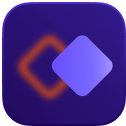
2. オンラインツールを使って写真の顔をぼかす方法
オンラインツールで写真の顔にぼかし加工をするにあたって、HitPaw FotorPeaを試してみてもいいでしょう。シンプルにあなたの写真をアップロードし、「Blur」ツールを使って必要な領域にエフェクトをかけます。ぼかしの強さをお好みで調整して、編集した画像を保存します。HitPawはユーザーフレンドリーで、写真補正機能も提供しています。
Fotor
Fotorはパワフルなオンライン写真編集&グラフィックデザインツールで、写真の編集、デザインの作成、そしてコラージュ制作までできるのです。ユーザーフレンドリーなインターフェースと非常に幅広い機能のおかげで、Fotorはビギナーにもプロフェッショナルにも人気の選択肢です。
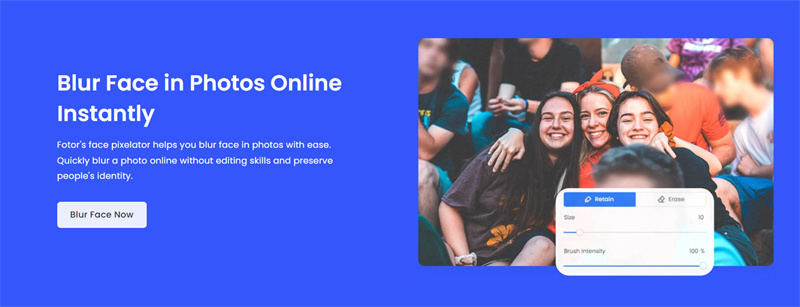
- Fotorのウェブサイトに言って、「Edit」オプションをクリックする
- 「Open」ボタンをクリックして写真をアップロードする
- 左側のツールをつかって明るさ、コントラスト、彩度などを調整する
- 様々なフィルターから、写真にユニークなタッチを加えるものを選ぶ
- 「Save」ボタンをクリックして、編集した写真をダウンロードする
LunaPic
LunaPicはフリーのオンライン画像編集ツールで、様々なエフェクトやフィルター、ツールを使って画像を編集することができます。LunaPicがあれば、画像を補正したり、コラージュを制作したり、テキストを加えたり等々が簡単に、ユーザーフレンドリーなインターフェースで行うことができます。早速今日試してみてください!
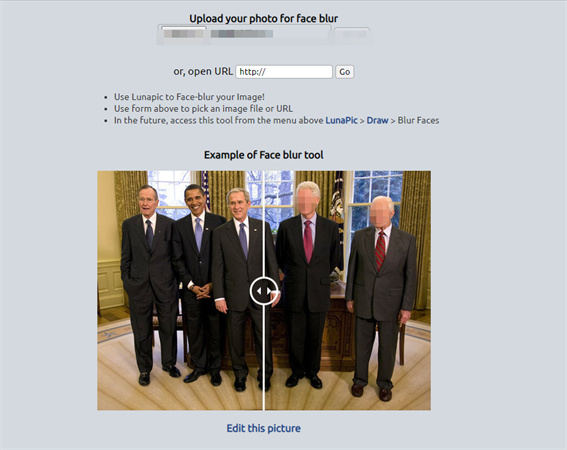
- LunaPicのウェブサイトに行く
- ぼかしをかけたい写真をアップロードする
- トップメニューから「Adjust」をクリックする
- ドロップダウンリストから「Blur」を選択する
- ぼかしの強さをスライダーで調節する
- 編集した写真を保存する
Pixelied
Pixeliedはユーザーフレンドリーなグラフィックデザインツールで、さまざまな用途に使える息を呑むようなギラフィックを簡単につくれるようにしてくれます。ドラッグ・アンド・ドロップのインターフェースやテンプレートの幅広いライブラリー、高度な編集機能を搭載し、Pixeliedは初心者にもプロにも素晴らしい選択肢となっています。
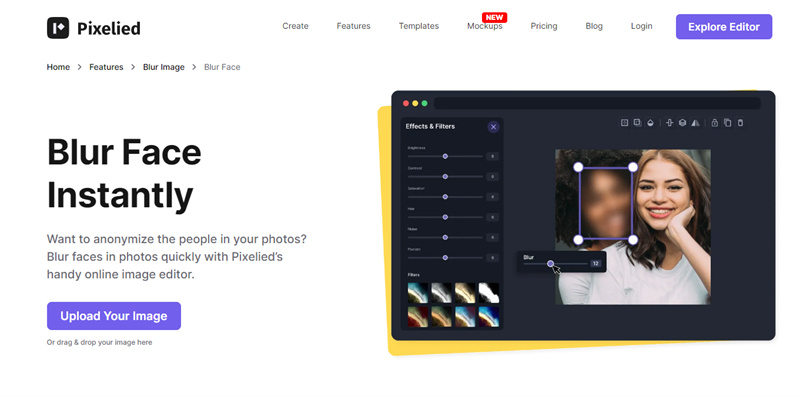
- Pixeliedを開いて編集したい画像をアップロードする
- 左手のメニューから「Blur」ツールを選択する
- ぼかしをかけたい顔の領域にブラシをつかって上塗りする
- ぼかしの強さを右側のメニューをスライダーで調整する
- 編集した画像をコンピューターに保存する
3. iPhoneで人の顔にぼかしをかける方法
iPhoneで人の顔にぼかしをかけることは簡単なプロセスです。やり方を確認しましょう。
Censor app
Censorは使いやすいアプリで、iPhoneユーザーに写真のなかの人の顔にぼかし加工をすることができます。シンプルにアプリに写真をインポートし、「Blur」ツールを使って隠したい領域をハイライト、そしてお望みの通りにぼかしの強さを調整します。Censorは写真のなかの人のプライバシーを保護したり、繊細な情報を隠すには素晴らしい選択肢です。

- AppストアからCensor Appをダウンロードし、インストールする
- アプリを起動して、「+」ボタンをタップしぼかしをかけたい写真を選択
- 指をつかってぼかしをかけたり隠したりしたい顔をなぞる
- ぼかしの強さをスクリーン株のスライダーで調整する
- ぼかしのかかった写真をカメラロールに保存するには、「Save」ボタンをタップする
Blur app
BlurはiPhoneの人気アプリで、写真のなかの人の顔に簡単にぼかしをかけることができます。直観的なインターフェースをパワフルなアルゴリズムによって、ユーザーは素早く効率的に顔の特徴を隠すことができますが、にもかかわらず画像全体の品質を保つこともできます。プライバシーの問題であれアーティスティックな目的であれ、Blurは写真のなかの顔をぼかす方法を探しているみなさん必携のツールです。
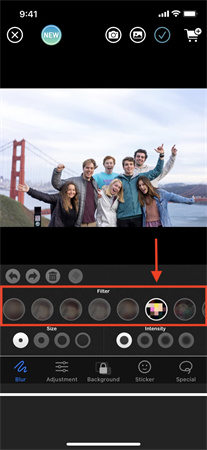
- BlurアプリをAppストアからあなたのiPhoneにダウンロードし、インストールする
- アプリを起動し、写真へのアクセスを許可する
- ぼかしをかけたい写真を選択肢、タップして開く
- スクリーン株の「Blur Faces」ボタンをタップする
- アプリが自動的に写真のなかの顔を判別し、それらにぼかしがかかる
- スクリーン株のスライダーを使ってぼかしのサイズを調整することができる
- ぼかしに満足したら、スクリーン右上の「Save」ボタンをタップする
- アプリがカメラロールに顔をぼかした写真のコピーをセーブしてくれる
結論
結論として、HitPaw FotorPeaは顔にぼかしをかけるためのユーザーフレンドリーで効果的な方法を提供しています。誰かの素性を保護したいのであれ、プライバシーに気を使いたいのであれ、このソフトウェアはお望みの効果を手に入れる手助けをしてくれます。HitPaw FotorPeaは写真を補正したいと考えているみなさんにとって素晴らしい選択肢です。









 HitPaw Edimakor
HitPaw Edimakor
この記事をシェアする:
「評価」をお選びください:
松井祐介
編集長
フリーランスとして5年以上働いています。新しいことや最新の知識を見つけたときは、いつも感動します。人生は無限だと思いますが、私はその無限を知りません。
すべての記事を表示コメントを書く
製品また記事に関するコメントを書きましょう。